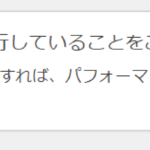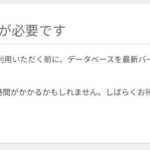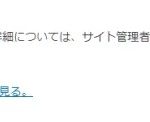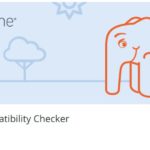FTP送信
WordPressの記事を書く意外に、直接サーバーにデータをアップロードしたい場合があります。
ヘッダーの画像を変えたい時などです。
FTP送信するソフトには、「ホームページビルダー」を持っているなら「ファイル転送」、フリーソフトなら「FFFTP」、Ubuntuなら「gFTP」などがあります。また、レンタルサーバーによってはFTP送信する為のWEBツールを用意しているところもあります。
ロリポップなら、レンタルサーバーのユーザー専用ページにログインして、「WEBツール」→「ロリポップFTP」
Xrea.comなら、「Value Domain Com」のユーザーページにログインして、「ファイルマネージャ」にログインです。
目的のファイルを正しいディレクトリへアップロードします。
同じファイル名のデータがあると、上書きするかどうかを聞いてきます。
状況に応じて上書き又は、ファイル名を変更してアップロードしてください。
正しいディレクトリとは、「レンタルサーバー」で指定されたディレクトリの中(例えば「public_html」)の中の、既定の場所。
例)ヘッダーの画像なら、
「public_html」→「wp-content」→「themes」→「(選んだテーマ)」→「headers」にファイルを転送します。
例)記事のデータなら
「public_html」→「wp-content」→「uploads」→「200◯(書いた年)」-「xx(書いた月)」
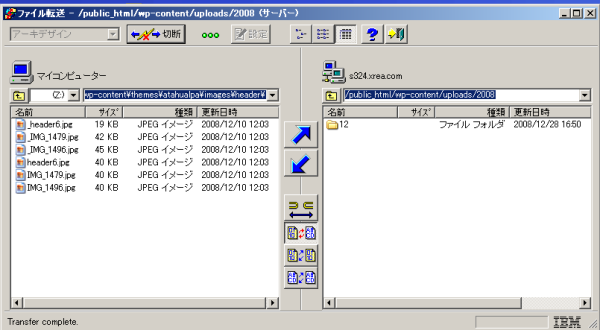
Comments
Leave a Reply